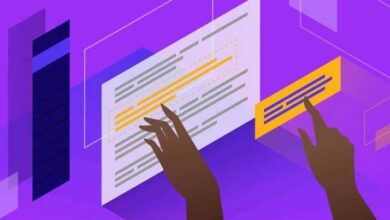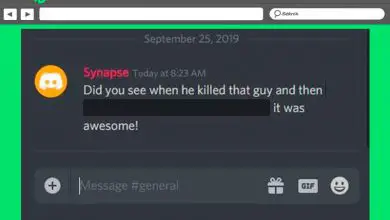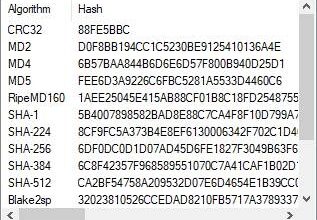Indikaattorisemaforin luominen Excelissä päivämäärillä - nopea ja helppo
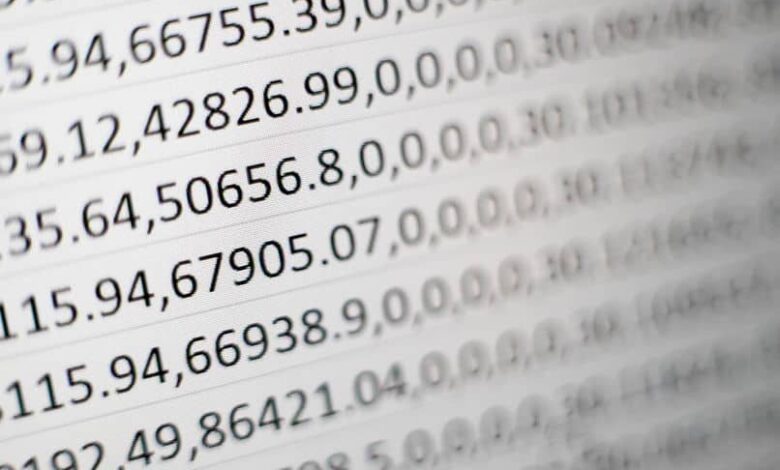
Les toimisto-ohjelmistot ovat välttämättömiä tietokoneille . Koska käyttäjille tarjotaan kaikkialla maailmassa monia työkaluja, joita käytetään eri tarkoituksiin, mutta pääasiassa hallinnollisiin tarkoituksiin. Yksi niistä olisi luoda indikaattorisemafori Exceliin päivämäärillä.
Paras Microsoft-ohjelma
On olemassa koko universaalisuus toimisto-ohjelmat kaiken tyyppisille käyttöjärjestelmille tarkoitetuille tietokoneille, mutta eniten käytettyjen luetteloiden komentajat ovat Microsoft Office -paketti.
Excel-työkalut
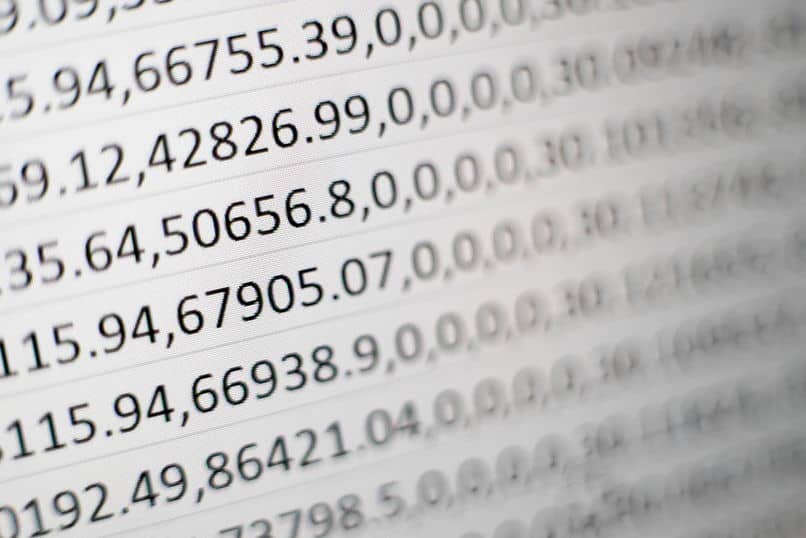
Microsoft Excel on luultavasti yksi monimutkaisimmista käytettävistä ohjelmista koko Microsoft Office -sovelluksessa. Jotkut sen työkalut vaativat tietokonetietoa, ja muut vaihtoehdot eivät välttämättä ole yhtä monimutkaisia, vaikka niitä on vaikea löytää.
Mitä voit oppia tänään?
Tässä yhteydessä sinulla on mahdollisuus käyttää tiettyä, houkuttelevaa ja mielenkiintoista työkalua laskentataulukoihisi. Se on ... liikennevalo!
Ei, tämä ei ole vitsi. Excelin avulla voit rakentaa liikennevalon osoittamaan eri elementtien tila vihreän, keltaisen ja punaisen värin mukaan . Se on erittäin hyödyllinen, kun on kyse päivät pääasiassa, mutta voit mukauttaa sen tarpeisiisi.
Liikennevaloilmaisin Excelissä
No, nyt on aika aloittaa. Ensimmäinen asia on selvittää tässä tapauksessa tuotteiden vanhentumispäiviä käytetään tämän harjoituksen suorittamiseen . kanssa Excel-kaavat seurata , on suositeltavaa, että sinulla on taulukko, joka sisältää:
- Nykyinen päivämäärä, käytä kaavaa = TODAY ().
- Hälytyspäivät (kirjoita päivien lukumäärä, jolle haluat ilmoituksen tuotteen vanhenemisen jälkeen).
- Tuote (haluamasi).
- Viimeinen voimassaolopäivä (voit sijoittaa sen sinulle sopivaksi).
- Valtiossa.
- Päiviä myöhässä.
- Varoitus.
On aika värittää
Kun kaikki on rakennettu, on aika aloittaa muotoilemalla tämä erottuva ja huomiota herättävä liikennevalo . Voit tehdä tämän noudattamalla seuraavia ohjeita:
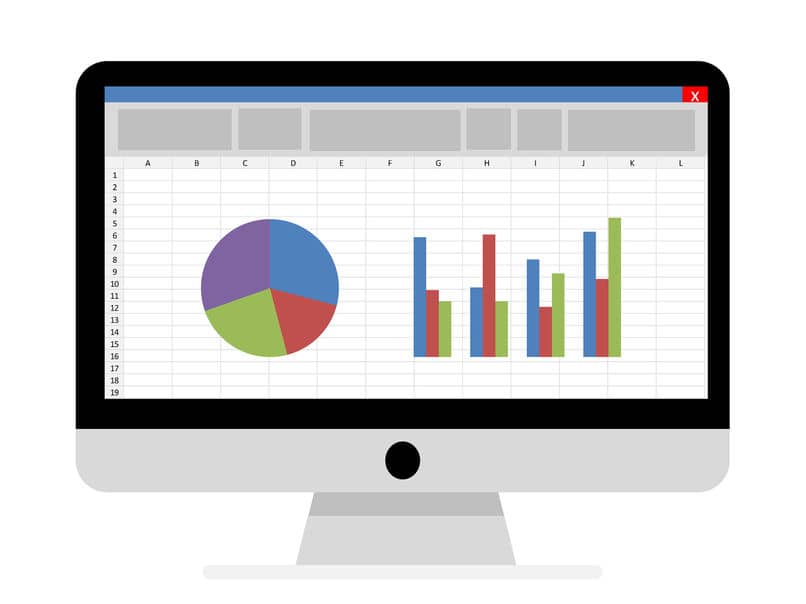
- Etsi itsesi ensimmäisen artikkelin tai tuotteen Tila-solusta.
- Napsauta Excel-valintanauhan "Kaavat" -välilehteä, napsauta "Logiikka" ja lopuksi "KYLLÄ" -vaihtoehtoa.
- "Logical_test"-osioon sijoitat: C5 (ensimmäisen tuotteen viimeinen käyttöpäivä)
- Kohdassa "Valor_si_verdadero" sijoitetaan "EXPIRED"
- "Arvo_jos_false" -kohtaan sijoitetaan muutama lainausmerkki välilyönnillä erotettuna (esim. "").
- Napsauta Hyväksy ja jatka vetämällä tai kopioimalla ja liittämällä kaava muihin soluihin.
- Klikkaa " Ehdollinen muotoilu "," Korosta solusäännöt "," Sisältää tekstiä ".
- Kirjoita sana "EXPIRED" ja jatka muokatun muodon määrittämistä fontin ja taustavärin, tässä tapauksessa punaisen, osoittamiseksi, että tuote on jo vanhentunut.
Keltainen, ilmoittaa vanhentuneista päivistä
Kun on solut, jotka osoittavat, että tuote on vanhentunut punaisella värillä täytettyjen solujen vuoksi, on aika alustaa muut solut . Voit tehdä tämän seuraavasti:
- Syötä "Myöhästyneet päivät" -kohtaan seuraava kaava: = A2-C5 näyttääksesi päivät, jolloin tuote on myöhässä.
- Ennen kuin painat » enter «, Väri" A2 "ja paina F4.
- Kopioi ja liitä kaava muihin laatikoihin.
- Määritä keltainen väri näille soluille toistamalla ehdollinen muotoilu.
Vihreä, vanhentumisvaroitus!
Liikennevalon lopettamiseksi on tärkeää tietää, milloin tietyt tuotteet ovat vanhenemassa. Joten tässä osiossa suoritat seuraavat toimet:
- Toista toimenpide: » muodostuu "," Logiikka "," KYLLÄ ".
- Kohdassa "Logical_Test" asetetaan: E5 (vanhentuneet päivät) = -C2 (hälytyspäivät, sävy C2 ja paina F4).
- Sisään " Valor_si_verdadero ", sinä tulee paikka : "PÄÄTTYY SEURAAVANA".
- Suorita jälleen ehdollinen muotoilutoiminto, jotta kirjain ja tausta voidaan määrittää vihreään ruutuun.
Valmis! Sinulla on jo liikennevalosi
Nyt osaat luoda indikaattorisemaforin Excelissä päivämäärillä. Tällä tavalla yllätät kaikki tietosi ja hämmästyttävä Excel-kaaviot , kiitos tämän tärkeän harjoituksen, joka auttaa sinua seuraa paitsi tuotteita, myös erilaisia toimintoja .